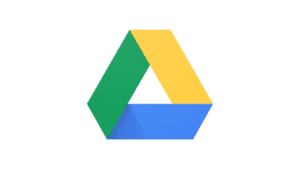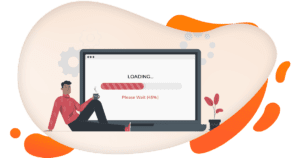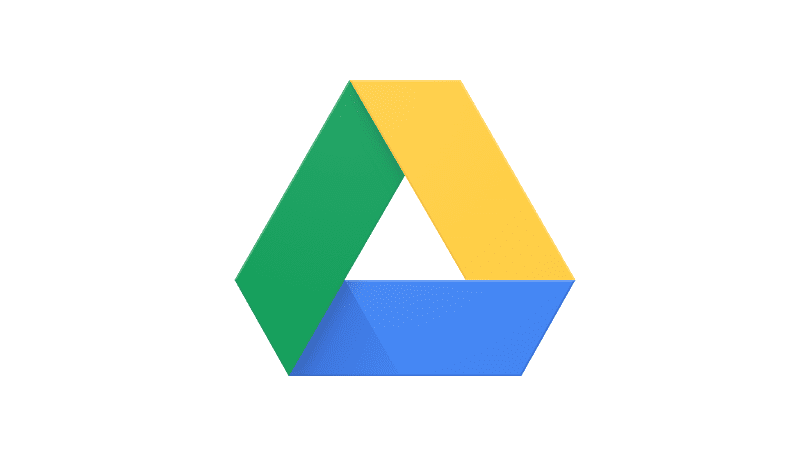
✅ No puedes editar documentos en Google Drive si no tienes permisos de edición, acceso limitado o problemas de conexión a internet. ¡Revisa tus permisos ahora!
Si no puedes editar documentos en Google Drive, puede deberse a varias razones, como problemas de permisos, limitaciones de almacenamiento o errores técnicos. Es fundamental identificar la causa específica para poder resolver el problema de manera efectiva.
Vamos a explorar las posibles razones por las cuales podrías estar teniendo dificultades para editar documentos en Google Drive y ofreceremos soluciones paso a paso para cada una de ellas.
Razones comunes por las que no puedes editar documentos en Google Drive
1. Falta de permisos de edición
Una de las causas más comunes es que no tienes los permisos necesarios para editar el documento. El propietario del documento debe haberte otorgado permisos de edición. Para verificar esto:
- Abre el documento en Google Drive.
- Haz clic en el botón «Compartir» en la esquina superior derecha.
- Asegúrate de que apareces en la lista de personas con permisos de edición.
- Si no tienes permisos de edición, solicita al propietario del documento que te los otorgue.
2. Almacenamiento lleno
Google Drive ofrece un espacio limitado de almacenamiento gratuito, y si has alcanzado ese límite, es posible que no puedas editar documentos. Para comprobar tu almacenamiento:
- Ve a la página principal de Google Drive.
- En la parte inferior izquierda, verás cuánto espacio de almacenamiento has utilizado.
- Si has alcanzado el límite, considera eliminar archivos innecesarios o adquirir más espacio de almacenamiento.
3. Problemas de conexión a Internet
Una conexión a Internet inestable o lenta puede afectar tu capacidad para editar documentos en Google Drive. Asegúrate de tener una conexión estable y rápida. Puedes probar lo siguiente:
- Reinicia tu router o módem.
- Conéctate a una red diferente.
- Verifica si otras aplicaciones que requieren Internet también están funcionando lentamente.
4. Errores técnicos y caché del navegador
A veces, los errores técnicos o una caché del navegador llena pueden causar problemas. Para solucionar esto:
- Intenta abrir Google Drive en un navegador diferente.
- Borra la caché y las cookies de tu navegador actual.
- Actualiza tu navegador a la última versión disponible.
5. Restricciones de la cuenta de Google
En algunos casos, las restricciones de la cuenta de Google pueden impedir la edición de documentos. Por ejemplo, si estás utilizando una cuenta de Google proporcionada por una institución educativa o una empresa, podrían existir políticas que limiten tus permisos. Verifica con el administrador de tu cuenta para obtener más información.
Problemas de permisos y compartición de archivos en Google Drive
Uno de los problemas más comunes que los usuarios enfrentan al intentar editar documentos en Google Drive son los problemas de permisos. A veces, los documentos no están configurados correctamente para permitir la edición por parte de todos los colaboradores.
Configuración de permisos
Para garantizar que todos los usuarios tengan los permisos adecuados, es esencial revisar y ajustar la configuración de compartición. Aquí se explica cómo hacerlo:
- Abre el documento en Google Drive.
- Haz clic en el botón «Compartir» en la esquina superior derecha.
- En la ventana emergente, asegúrate de que las personas con las que has compartido el documento tengan permisos de edición.
- Para cambiar los permisos, selecciona el nivel de acceso adecuado (por ejemplo, editor en lugar de lector).
Permisos de carpeta
Otro aspecto importante es la configuración de permisos de carpeta. Si el documento está dentro de una carpeta compartida, los permisos de la carpeta pueden anular los permisos individuales del documento.
- Accede a la carpeta en Google Drive.
- Haz clic derecho en la carpeta y selecciona «Compartir».
- Verifica que los permisos de la carpeta permitan la edición para los colaboradores.
Caso de uso: Colaboración en proyectos escolares
Imaginemos un grupo de estudiantes que trabaja en un proyecto escolar. Si uno de los miembros del grupo no puede editar el documento, podría deberse a que el documento o la carpeta no están configurados correctamente. Al asegurarse de que todos los miembros del grupo tengan permisos de edición, se puede mejorar significativamente la colaboración y la productividad.
Por ejemplo, en un estudio realizado por Google, se encontró que los equipos que colaboran eficientemente utilizando Google Drive pueden reducir el tiempo de trabajo en proyectos hasta en un 30%.
Técnicas avanzadas para la gestión de permisos
Para usuarios avanzados, existen técnicas más sofisticadas para gestionar los permisos de compartición:
- Utilizar Grupos de Google para gestionar permisos a nivel de grupo en lugar de individualmente.
- Configurar permisos temporales que expiren después de un cierto período.
- Implementar políticas de acceso basadas en roles dentro de una organización.
Al comprender y aplicar estas técnicas, es posible optimizar el flujo de trabajo y garantizar que todos los colaboradores tengan el acceso necesario para contribuir de manera efectiva.
Consejos prácticos
Aquí tienes algunos consejos prácticos para evitar problemas de permisos:
- Revisa los permisos regularmente, especialmente en proyectos a largo plazo.
- Utiliza notificaciones para alertar a los colaboradores sobre cambios en los permisos.
- Documenta el proceso de configuración de permisos para futuros proyectos.
Configuración de navegador y su impacto en Google Drive
El rendimiento de Google Drive puede variar significativamente según la configuración de tu navegador. Es crucial asegurarse de que tu navegador esté optimizando adecuadamente para el mejor funcionamiento de esta plataforma.
Actualización del navegador
Asegúrate de que tu navegador esté siempre actualizado. Los navegadores como Google Chrome, Mozilla Firefox, y Microsoft Edge lanzan actualizaciones regulares que corrigen errores y mejoran la compatibilidad con herramientas en línea como Google Drive.
- Google Chrome: Ve a «Menú» > «Ayuda» > «Acerca de Google Chrome» para verificar si hay una actualización disponible.
- Mozilla Firefox: Ve a «Menú» > «Ayuda» > «Acerca de Firefox» para comprobar actualizaciones.
- Microsoft Edge: Ve a «Menú» > «Configuración» > «Acerca de Microsoft Edge» para verificar actualizaciones.
Configuraciones de privacidad y seguridad
Las configuraciones de privacidad y seguridad de tu navegador también pueden afectar el funcionamiento de Google Drive. A continuación, se presentan algunos consejos prácticos para optimizar estas configuraciones:
- Permitir cookies y javascript para Google Drive.
- Desactivar extensiones de bloqueadores de anuncios que pueden interferir con Google Drive.
- Agregar Google Drive a la lista de sitios confiables en las configuraciones de seguridad de tu navegador.
Ejemplo de Configuración en Google Chrome
Para ilustrar cómo ajustar estas configuraciones en Google Chrome, sigue estos pasos:
- Abre la configuración de Chrome y ve a «Privacidad y seguridad».
- Haz clic en «Configuración de sitios» y luego en «Cookies y datos del sitio».
- Asegúrate de que la opción «Permitir todas las cookies» esté seleccionada.
- En la misma ventana, ve a «JavaScript» y confirma que esté en «Permitido».
- Para desactivar extensiones de bloqueadores de anuncios, ve a «Extensiones» y desactiva cualquier bloqueador de anuncios que tengas instalado.
Impacto de las extensiones del navegador
Las extensiones del navegador pueden ser extremadamente útiles, pero algunas pueden interferir con Google Drive. Por ejemplo, extensiones que bloquean anuncios o scripts pueden evitar que Google Drive funcione correctamente.
| Extensión | Posible impacto en Google Drive |
|---|---|
| AdBlock | Puede bloquear scripts esenciales, impidiendo la carga de documentos. |
| NoScript | Deshabilita JavaScript, que es necesario para el funcionamiento de Google Drive. |
| Privacy Badger | Puede bloquear cookies necesarias para la autenticación. |
Si encuentras que Google Drive no funciona correctamente, intenta desactivar temporalmente estas extensiones para ver si el problema se resuelve.
Recomendaciones adicionales
- Utiliza la versión más reciente del navegador para garantizar la mejor compatibilidad.
- Evita el uso de navegadores poco conocidos o desactualizados.
- Considera usar Google Chrome para la mejor experiencia con Google Drive, ya que está optimizado específicamente para las herramientas de Google.
Preguntas frecuentes
1. ¿Por qué no puedo editar documentos en Google Drive?
Es posible que no tengas los permisos necesarios para editar el documento. Verifica que el propietario te haya dado acceso de edición.
2. ¿Cómo puedo solucionar problemas de edición en Google Drive?
Intenta refrescar la página, cerrar sesión y volver a iniciar sesión, o utilizar otro navegador para ver si el problema persiste.
3. ¿Qué debo hacer si no puedo guardar mis cambios en Google Drive?
Asegúrate de tener una conexión a internet estable y suficiente espacio de almacenamiento en tu cuenta de Google Drive para guardar los cambios.
4. ¿Puedo recuperar versiones anteriores de un documento en Google Drive?
Sí, Google Drive guarda automáticamente versiones anteriores de tus documentos. Puedes acceder a ellas y restaurar una versión anterior si es necesario.
5. ¿Cómo compartir un documento para permitir la edición en Google Drive?
Ve a la configuración de compartición del documento y elige la opción de permitir la edición a las personas con el enlace o a usuarios específicos.
6. ¿Por qué no se actualizan los cambios realizados por otros usuarios en un documento compartido en Google Drive?
Puede ser debido a problemas de sincronización. Intenta cerrar y volver a abrir el documento para que se actualicen los cambios de manera correcta.
Puntos clave sobre Google Drive:
- Permisos de edición en documentos
- Solución de problemas de edición
- Guardado de cambios
- Recuperación de versiones anteriores
- Compartir documentos para edición
- Actualización de cambios en documentos compartidos
¡Déjanos tus comentarios y revisa otros artículos interesantes sobre Google Drive en nuestra web!